Spolupráce na dálku rychle mění prostředí obchodního světa, protože časy, kdy byla osobní účast na schůzkách nutností, jsou, jak se zdá, za námi. Platformy pro videokonference často omezují maximální počet účastníků schůzky nebo dobu trvání schůzky v bezplatné zkušební verzi, což je důvod, proč společnosti volí software pro sdílení obrazovky.
Přestože aplikace pro sdílení obrazovky používají převážně odborníci zákaznické podpory k řešení technických problémů na dálku, tyto softwarové produkty se běžně používají také pro účely spolupráce a komunikace.
V předchozím článku jsme se zabývali programy pro videokonference, které nabízejí funkce sdílení obrazovky, takže v tomto článku se blíže podíváme na některé z nejlepších bezplatných programů pro sdílení obrazovky produkty, které můžete používat z webového prohlížeče nebo počítače.
- Část 1:4 Bezplatný online software pro sdílení obrazovky
- Část 2:6 Bezplatný software pro sdílení obrazovky plochy [Windows/Mac]
Část 1:Nejlepší bezplatný online software pro sdílení obrazovky
Hledání webové aplikace pro sdílení obrazovky je relativně snadné, protože je k dispozici tolik různých možností. Tyto služby byste však měli používat pouze v případě, že povaha informací, které plánujete sdílet, není citlivá. Všem firmám, které si cení soukromí svých dat, doporučujeme vybrat si důvěryhodný software pro sdílení obrazovky. S tím, co bylo řečeno, se pojďme podívat na některé z nejlepších bezplatných softwarových produktů pro sdílení obrazovky online.
1. Dead Simple Screen Sharing
Cena: Zdarma, 18,00 $ měsíčně
Jediné, co musíte udělat, abyste mohli sdílet obrazovku s platformou, je kliknout na tlačítko Share Your Screen na domovské stránce. Pokud chcete vytvořit schůzku, nebudete si muset vytvořit účet na Dead Simple Screen Sharing, ale budete si muset nainstalovat rozšíření aby váš webový prohlížeč povolil funkci sdílení obrazovky.
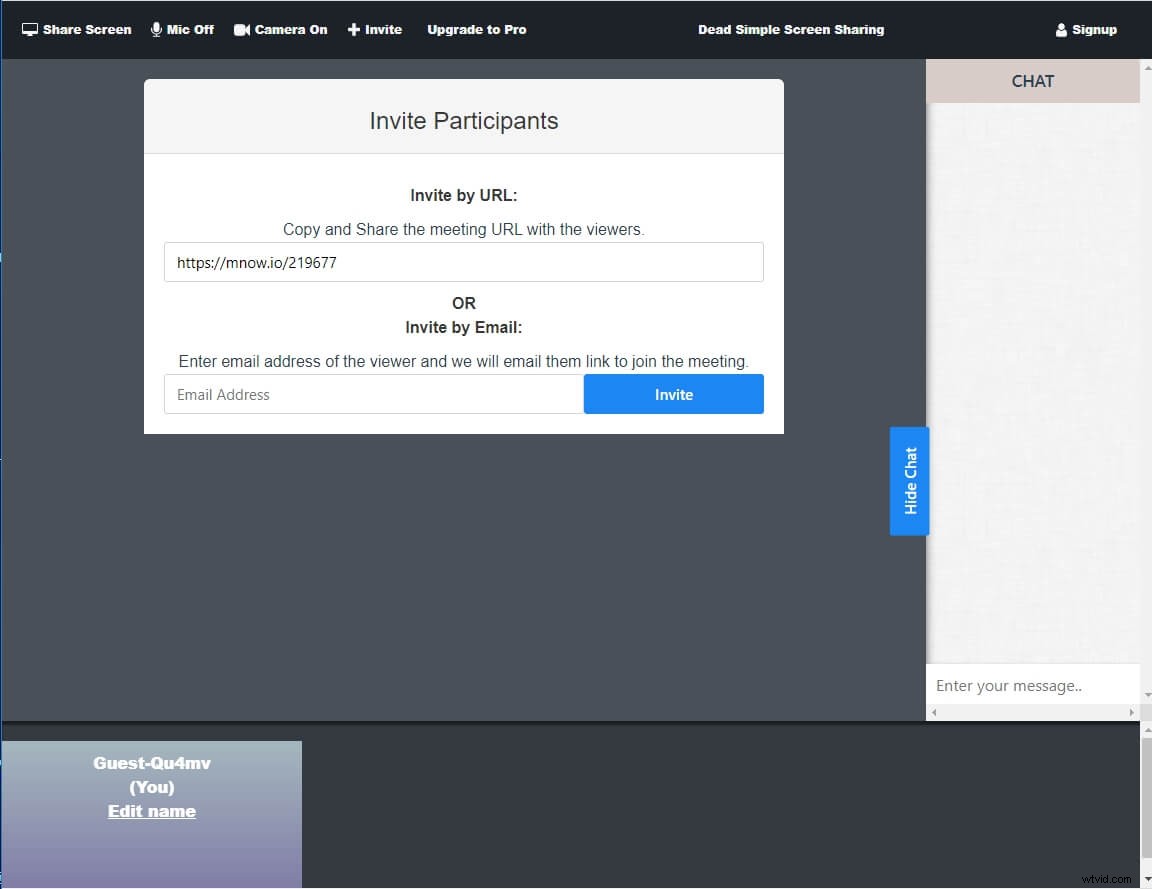
Bezplatná verze aplikace podporuje audio i videokonference , ale omezuje maximální počet účastníků na pouhé čtyři. Kromě toho platforma umožňuje více uživatelům sdílet obrazovky současně, přičemž je k dispozici také funkce chatu. Upgrade na plán Dead Simple Screen Sharing's Pro vám umožní pořádat schůzky, které mají až 150 účastníků, nebo sdílet obrazovky s vysokou snímkovou frekvencí.
Výhody
- Vynikající možnosti integrace
- Nabízí funkce plánování
- Podporuje sdílení obrazovky při vysokých frekvencích snímků
- Vybaven nástroji pro audio i videokonference
Nevýhody
- Funguje pouze s Google Chrome a Mozilla Firefox
- Bezplatná verze aplikace omezuje maximální počet účastníků schůzky
2. Screenleap
Cena: Zdarma, cenové plány začínají na 19,00 $ měsíčně
Sdílení obrazovky pomocí Screenleap je pozoruhodně snadné, protože stačí kliknout na Share Screen Now a poté zvolte, zda chcete sdílet celou obrazovku, okno aplikace nebo kartu Chrome. Poté si můžete vybrat, zda chcete povolit kameru, a pokračovat v odeslání odkazu pro připojení účastníkům.
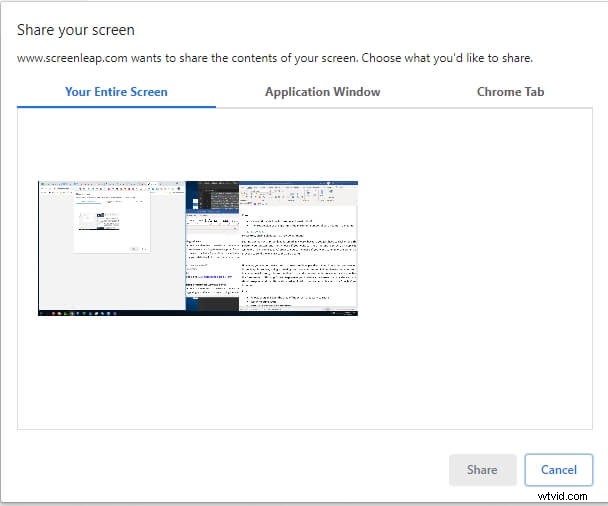
Pokud však zvolíte bezplatnou verzi Screenleap, nemůžete pořádat více než dvě schůzky denně. Navíc jedna schůzka může mít maximálně osm diváků a schůzky můžete pořádat pouze čtyřicet minut denně.
Sdílení ovládacích prvků s diváky není v bezplatné verzi této aplikace možné. Screenleap vám umožňuje sdílet obrazovku z jakéhokoli zařízení, ale měli byste mít na paměti, že tato webová aplikace je kompatibilní pouze s prohlížečem Google Chrome.
Výhody
- Umožňuje uživatelům vybrat oblast obrazovky, kterou chtějí sdílet
- Rychlé nastavení schůzky
- Nabízí ochranu šifrováním SSL
- Nejsou vyžadovány žádné předchozí zkušenosti se sdílením obrazovky
Nevýhody
- Maximální délka schůzek je omezena na 40 minut denně
- Nahrávání schůzky není možné
3. Přičemž
Cena: Zdarma, cenové plány začínají na 9,99 $ měsíčně
Whereby je v podstatě aplikace pro videokonference, která umožňuje hostitelům a účastníkům schůzky sdílet své obrazovky. Bezplatná verze této webové aplikace však nabízí pouze omezenou sadu možností, protože nemůžete pořádat schůzku, která má více než čtyři účastníky.
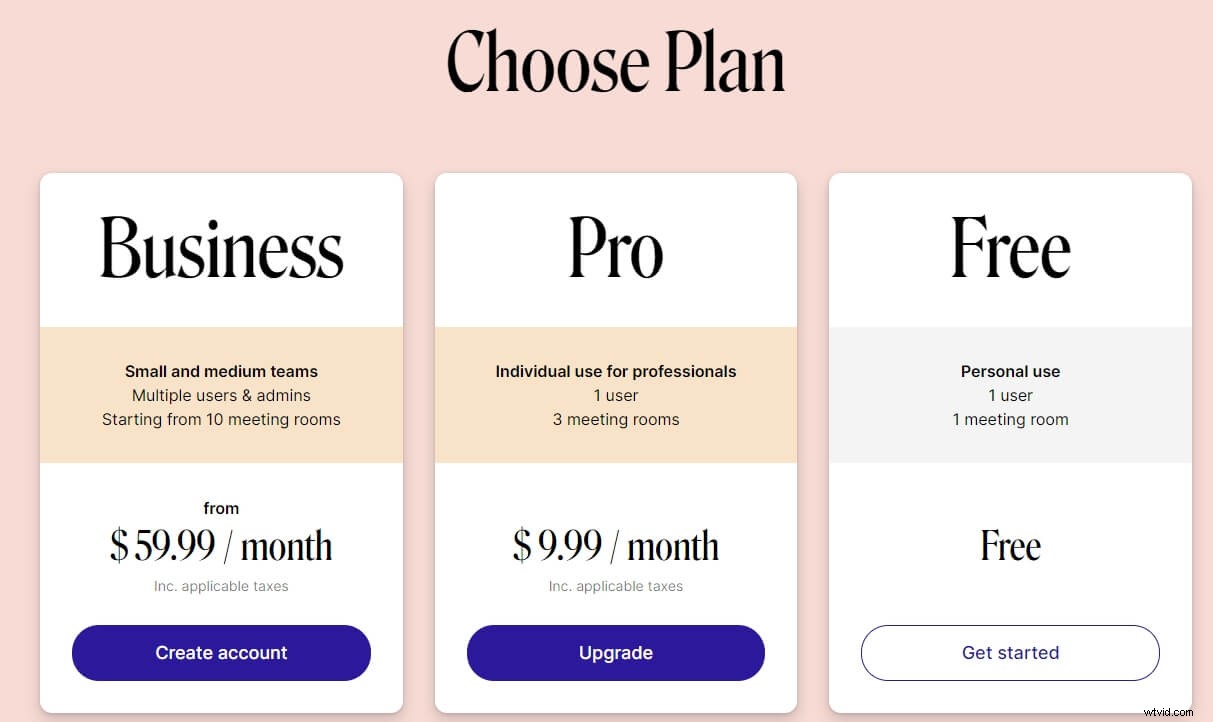
Ke službě Whereby můžete přistupovat z počítačů a mobilních zařízení s nainstalovaným webovým prohlížečem Opera, Mozilla Firefox nebo Google Chrome. Sdílení obrazovky je k dispozici v bezplatné i placené verzi aplikace, i když nebudete moci určit oblast obrazovky, kterou chcete sdílet.
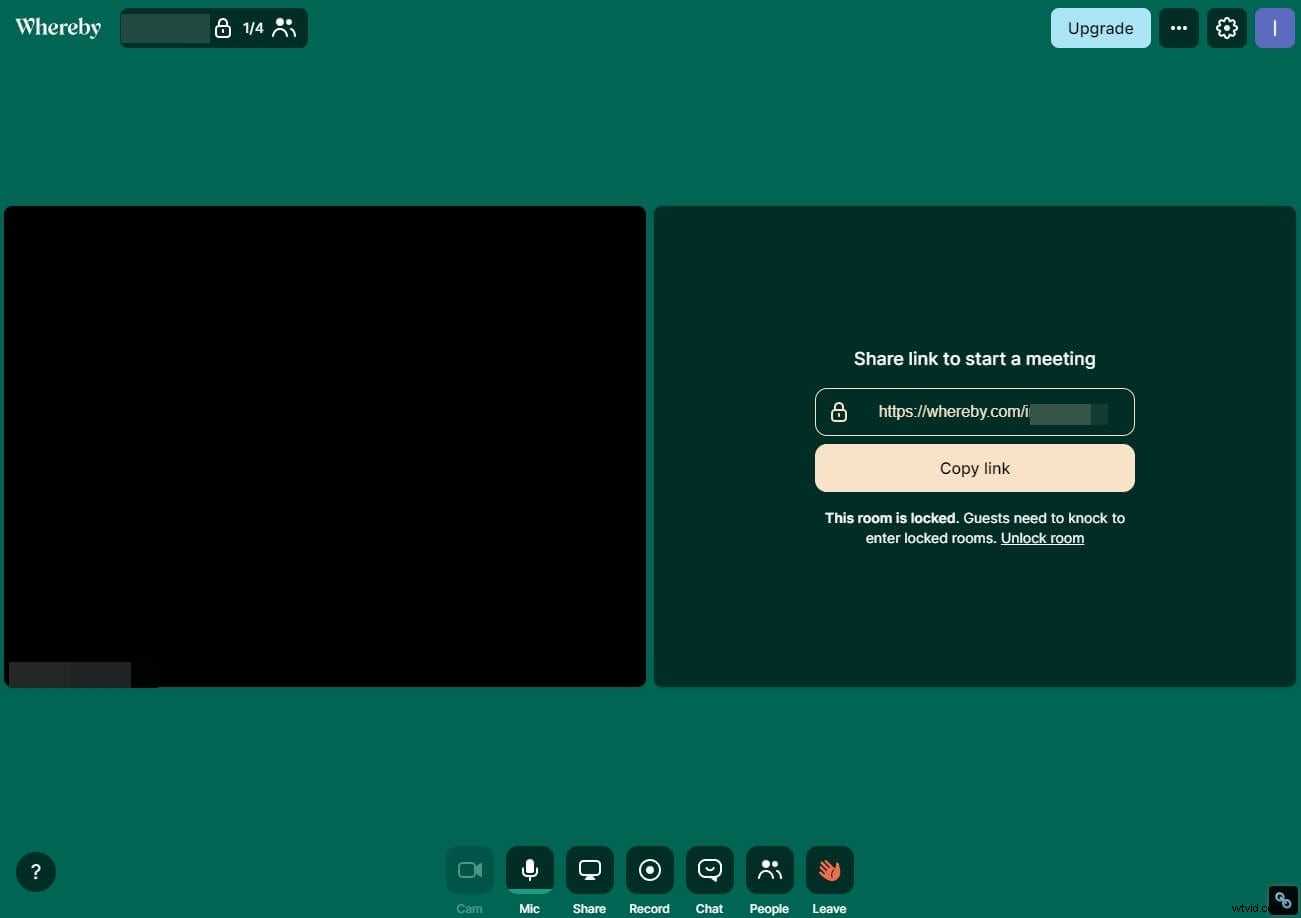
Integrace YouTube vám umožňuje během schůzky přehrávat jakékoli video hostované na této platformě, ale integrace Trello nebo Disk Google jsou k dispozici pouze v případě, že si zakoupíte předplatné. A co víc, pokud chcete nahrávat schůzky nebo vytvářet osobní a týmové místnosti, musíte si koupit model předplatného Business.
Výhody
- Kompatibilní s webovými prohlížeči Mozilla Firefox, Opera a Google Chrome
- Umožňuje uživatelům vytvářet vlastní odkazy na konferenční místnosti
- Jednoduchý proces sdílení obrazovky
- Délka schůzky není omezena
Nevýhody
- Vytvoření více než jedné zasedací místnosti pomocí bezplatné verze Whereby není možné
- Žádné funkce pro audiokonference
Poznámka:Pokud chcete nahrávat obrazovku ve sdílení obrazovky Whereby, můžete také vyzkoušet některé bezplatné záznamníky schůzek.
4. Vzdálená plocha Chrome
Cena: Zdarma
V případě, že používáte Google Chrome jako svůj primární webový prohlížeč, můžete si nainstalovat rozšíření Chrome Remote Desktop, které vám umožní vzdálený přístup k chytrému telefonu nebo počítači. Chcete-li rozšíření nainstalovat, stačí se přihlásit ke svému účtu Google a pro přístup k němu můžete vložit název počítače a PIN. Netřeba dodávat, že Vzdálená plocha Chrome musí být nainstalována na zařízení, ke kterému chcete získat přístup, a na zařízení, které k němu používáte.
Přenos souborů, hostování nebo plánování videokonference však není na seznamu možností, které tato aplikace pro sdílení obrazovky nabízí. Vzdálená plocha Chrome je přesto bezpečné a spolehlivé řešení pro každého, kdo potřebuje bezplatný a snadný způsob sdílení obrazovky nebo vzdáleného přístupu k zařízení.
Výhody
- Rychlý proces instalace
- Žádné zpoždění mezi dvěma zařízeními
- Zabezpečený přístup k zařízením
- Dostupné všem uživatelům internetu
Nevýhody
- Žádný přenos souborů
- Chybí nástroje pro spolupráci
Část 2:Nejlepší bezplatný software pro sdílení obrazovky pro počítače Mac a PC
Organizace, jejichž požadavky překračují limity webového softwaru pro sdílení obrazovky, by měly zvážit řešení založená na počítači, protože jsou vybaveny širším spektrem nástrojů pro sdílení obrazovky a spolupráci.
Přestože většinu služeb sdílení obrazovky lze používat zdarma, musíte si zakoupit předplatné, pokud chcete získat přístup ke všem funkcím, které nabízejí. Zde jsou některé z nejlepších bezplatných programů pro sdílení obrazovky pro PC a Mac, které můžete na trhu najít.
1. TeamViewer
Cena: Zdarma, cenové plány začínají na 33,00 $ měsíčně
Kompatibilita: Windows, macOS, Android, iOS
S více než 400 000 staženími denně a více než 2 miliardami připojených zařízení je TeamViewer v současnosti jedním z nejoblíbenějších softwarových produktů pro sdílení obrazovky. Krátký pohled na seznam funkcí, které TeamViewer nabízí, vás nechá přemýšlet, jestli existuje něco, co tento software neumí. Kromě vzdáleného ovládání zařízení vám tento software pro sdílení obrazovky umožňuje připojení k zařízením UHD, vytváření skupin kanálů nebo vzdálený tisk dokumentů.
Počet zařízení, která můžete pomocí TeamViewer spravovat, závisí na předplatném, které máte, i když nemůžete spravovat více než 500 zařízení, i když si zakoupíte verzi softwaru, která je zaměřena na velké týmy.
Kromě toho maximální počet účastníků schůzky a licencovaných uživatelů také závisí na modelu předplatného, který zvolíte. Funkce sdílení obrazovky může podporovat jakékoli zařízení, které je kompatibilní s TeamViewer.
Výhody
- Nabízí přístup napříč platformami
- Poskytuje uživatelům úplnou kontrolu nad vzdáleným zařízením
- Výkonné možnosti sdílení obrazovky
- Udržuje všechny důvěrné dokumenty v bezpečí
Nevýhody
- Dražší než jiné softwarové produkty pro sdílení obrazovky
- Není zaměřeno na nezkušené uživatele
2. Mikogo
Cena: Zdarma, cenové plány začínají na 14,00 $ měsíčně
Kompatibilita: Windows, macOS, Android, iOS, web
Hlasové konference, tabule pro více uživatelů nebo plánovače relací jsou jen některé z mnoha nástrojů pro spolupráci, které tento software nabízí. Kromě prohlížení schůzky z desktopového klienta můžete k účasti na schůzce použít také aplikaci Mikogo pro Android nebo iOS.
Funkce sdílení obrazovky vám umožňují vybrat okno aplikace, které chcete sdílet, zatímco funkce pro více monitorů může zobrazit až čtyři obrazovky současně.
Kromě toho můžete nahrávat své hovory VoIP, zobrazit si jejich náhled v aplikaci Session Player a rozhodnout se, zda je chcete převést na video. Software umožňuje uživatelům posílat soubory, které mohou mít až 200 MB, nebo si vyměňovat chatové zprávy.
Standardní cenový plán podporuje pouze relace, které mají jednoho účastníka, a pokud chcete pořádat schůzky, které mají až 25 účastníků, musíte získat model předplatného Professional nebo Team.
Výhody
- Usnadňuje plánování relací
- Vybaveno širokou škálou nástrojů pro spolupráci
- Umožňuje uživatelům vybrat okno aplikace, které chtějí sdílet
- Nabízí funkci prezentace s přepínači
Nevýhody
- Nevhodné pro velké schůzky, které mají více než 25 účastníků
- Přenos souborů větších než 200 MB není možný
3. join.me
Cena: K dispozici je bezplatná zkušební verze, cenové plány začínají na 10 USD za měsíc
Kompatibilita: macOS, Windows, iOS, Android
Tato platforma pro videokonference umožňuje všem svým uživatelům sdílet své obrazovky jediným kliknutím. Vše, co musíte udělat, je kliknout na tlačítko Vysílat, jakmile schůzka začne, a účastníci budou moci vidět všechny akce, které na vašem počítači provedete.
Kromě funkcí pro videokonference je Join.Me vybaven také nástroji pro audiokonference, které vám umožňují volat na místní konferenční čísla ve více než padesáti zemích, ztlumit konkrétní reproduktor nebo přepínat mezi aktivními reproduktory.
Tento software pro sdílení obrazovky vám umožňuje vytvářet vlastní odkazy pro vaše schůzky nebo dokonce měnit pozadí schůzky. Funkce Whiteboarding jsou navrženy tak, aby zlepšily spolupráci mezi účastníky tím, že nabízejí neomezené množství prostoru, kam lze zapsat nápady. Nejlepší na tom je, že Join.Me vám umožňuje sdílet vaši obrazovku až s 250 lidmi.
Výhody
- Skvělé možnosti pro video a audio konference
- Proces plánování bez námahy
- Sdílení obrazovky je dostupné u všech modelů předplatného
- Výkonné nástroje pro spolupráci
Nevýhody
- Já nemám bezplatnou verzi
- Možnosti nahrávání nejsou dostupné ve všech plánech předplatného
4. ShowMyPC
Cena: Zdarma, cenové možnosti začínají na 14,00 $ měsíčně
Kompatibilita: Windows, Linux, macOS
Možnosti softwaru nebo jeho rozhraní zdaleka nejsou působivé. Zastaralý design činí ShowMyPC matoucím při používání, zatímco služba Remote Support and Meetings nabízí pouze základní nástroje pro spolupráci. I když sdílení obrazovky pomocí ShowMyPC nevyžaduje velké úsilí, pravděpodobně bude lepší použít ke sdílení obrazovky počítače jinou aplikaci.
Účastníci schůzek, které pořádáte pomocí tohoto softwaru pro sdílení obrazovky, nemohou dělat nic jiného, než sledovat obrazovku přednášejícího. Chatování, sdílení souborů nebo nahrávání schůzek není možné, přičemž maximální počet souběžných schůzek závisí na zvoleném plánu předplatného. Navíc zde nejsou žádné možnosti audiokonferencí, o kterých by se dalo mluvit, což zužuje vaše možnosti konferencí. ShowMyPC je jen dobrá volba, pokud hledáte software, který vám umožní sdílet obrazovku nebo vzdáleně přistupovat k počítači.
Výhody
- Snadný přístup k domácím a kancelářským počítačům
- Odkazy na pozvánky se generují automaticky
- Nabízí funkce whiteboardingu
- Délka schůzky není omezena
Nevýhody
- Žádné možnosti nahrávání videa
- Špatný výběr nástrojů pro spolupráci
5. Připojení VNC
Cena: Zdarma, cenové možnosti začínají na 3,34 $
Kompatibilita: Windows, Linux, macOS
VNC Connect je software pro vzdálený přístup, který vám umožňuje používat myš a klávesnici k ovládání vzdáleného počítače. Aplikace neomezuje počet připojujících se uživatelů a umožňuje vám chatovat, přenášet soubory nebo tisknout dokumenty na různých zařízeních. VNC Connect je vybaven technologií streamování, díky které je sledování videí, modelování CAD a procházení webu mnohem rychlejší.
Zařízení jsou připojena prostřednictvím cloudového připojení bez ohledu na to, kde se nacházejí, a k počítačům můžete přistupovat z mobilních zařízení a naopak. Všechny vaše relace jsou chráněny 256bitovým šifrováním relace AES, díky čemuž jsou zcela bezpečné, takže se nemusíte bát o bezpečnost svých dat. VNC Connect však není zaměřen na podniky, které chtějí sdílet obrazovky během schůzek, ale spíše na organizace, které chtějí vzdáleně ovládat více zařízení.
Výhody
- Intuitivní dálkové ovládání různých zařízení
- Vestavěná technologie vysokorychlostního streamování
- Podporuje cloudová a přímá připojení
- Vícefaktorové ověřování
Nevýhody
- Žádné možnosti videokonference
- Uživatelé potřebují předchozí zkušenosti s používáním podobných softwarových produktů
6. AnyDesk
Cena: Zdarma, cenové plány začínají na 9,00 $ měsíčně
Kompatibilita: Windows, macOS, Android, Linux, iOS, Chrome OS, Raspberry Pi
Pokud hledáte software, který vám umožní vzdálený přístup k počítačům a zároveň spolupráci se členy týmu, pak je pro vás AnyDesk tou správnou volbou. Tento software pro sdílení obrazovky vám umožňuje přístup k různým zařízením bez ohledu na to, jak daleko od nich jste. AnyDesk má minimální latenci, což znamená, že mezi dvěma zařízeními nebude téměř žádné zpoždění.
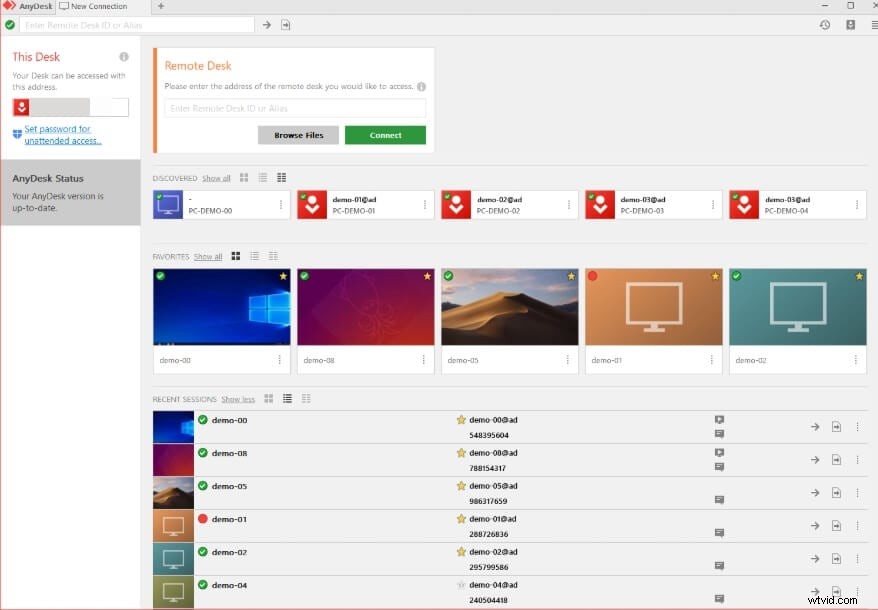
Software je také vybaven nástroji pro spolupráci, které vám umožní pořádat online schůzky, pracovat na dokumentu s kolegy nebo pořádat prezentaci. AnyDesk má navíc vestavěné funkce pro přenos souborů, takže můžete snadno sdílet velké soubory s ostatními členy vašeho týmu. A co víc, software zobrazuje obrázky rychlostí 60 snímků za sekundu v místních sítích a téměř všech typech připojení k internetu.
Výhody
- Lehký a snadno se instaluje
- Nabízí bílou tabuli na obrazovce
- Rychlý a snadný přenos souborů
- Poskytuje dálkové ovládání z mobilu do PC
Nevýhody
- Dražší než konkurence
- Nejvhodnější pro velké organizace
Tipy pro lepší sdílení obrazovky
Zajištění hladkého průběhu virtuální spolupráce může ovlivnit průběh celé schůzky, a proto je důležité vyvarovat se chyb, které mohou narušit průběh schůzky. Zde je několik tipů pro sdílení obrazovky, které vám pomohou zvýšit produktivitu během videokonference.
1. Vypněte upozornění na ploše
Soukromá zpráva nebo jakékoli jiné oznámení na ploše může rozptýlit pozornost účastníků, a proto je lepší vypnout oznámení na ploše při pořádání schůzky, během které plánujete sdílet obrazovku svého počítače.
2. Neotevírejte programy, které nebudete používat, a vyberte si obrazovku, kterou chcete sdílet
Neuspořádaná pracovní plocha může do schůzky vnést pouze zmatek, protože účastníci mohou mít problém soustředit se pouze na jedno okno aplikace. Zavřete všechny programy a dokumenty, které nebudete při sdílení obrazovky potřebovat, abyste vytvořili úhledně organizované pracovní prostředí.
3. Před sdílením prezentaci zkontrolujte
Než schůzka začne, projděte si prezentaci, kterou budete sdílet s účastníky schůzky. Tímto způsobem se seznámíte s obsahem prezentace a zkontrolujete, zda nechybí nějaká důležitá informace.
Závěr
Sdílení obrazovky je online nástroj pro spolupráci, který může nabýt na důležitosti teprve poté, co rostoucí počet firem přijímá platformy pro videokonference. Softwarové produkty jako Screenleap, Join.Me nebo AnyDesk usnadňují sdílení obrazovky nebo vzdálený přístup k počítači. Který z nejlepších bezplatných softwarových produktů pro sdílení obrazovky si vyberete? Zanechte komentář a dejte nám vědět.
